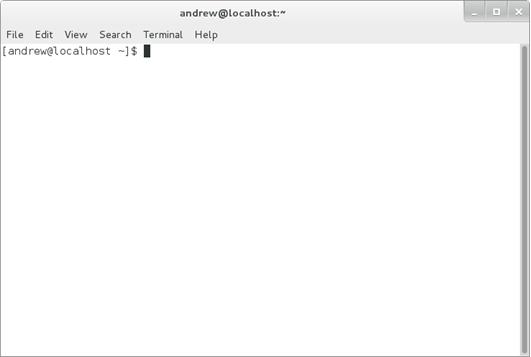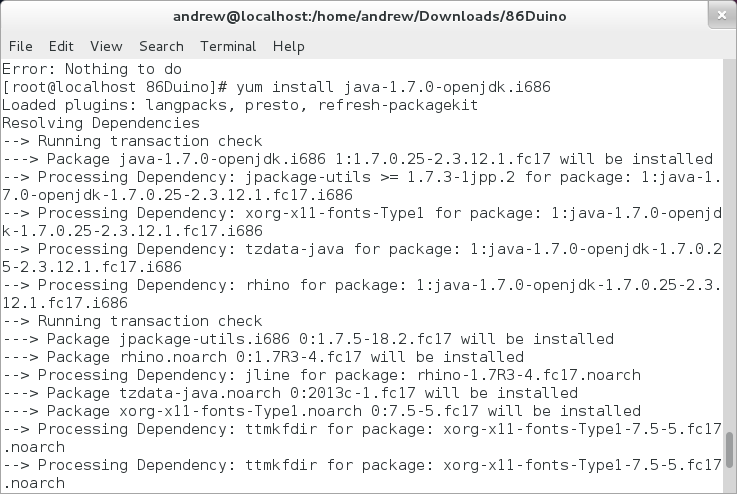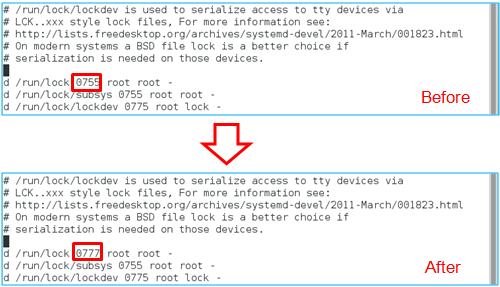在 Fedora 上建立 86Duino Coding 执行环境
86Duino Coding 的执行需要 Java JRE,下面将说明在 Fedora 上安装 Java JRE套件的步骤。另外,86Duino Coding 将 sketch 烧录到 86Duino 开发板时,为避免找不到序列埠和 Modem Manager 干扰,我们也将介绍如何更改相关设定档。(若您是使用 Coding 207 以前的版本,建立环境的方式请参考这里)
Step 1
开启终端机:
Step 2
安装 Java JRE 套件。
如果您的 Fedora 版本是 18 以上,请略过此步骤,直接进行 Step 3。
如果您的 Fedora 版本是 17/16,请键入以下指令:
sudo yum install java-1.7.0-openjdk.i686
您将看到 Java JRE 套件的安装画面如下:
Step 3
为避免 Modem Manager 干扰 86Duino 的 sketch 程式烧录,我们需要修改 Modem Manager 设定档。
键入以下指令进入 /lib/udev/rules.d/ 资料夹:
cd /lib/udev/rules.d/
以文书编辑器(例如: vim)打开 77-mm-usb-device-blacklist.rules 档案:
vim 77-mm-usb-device-blacklist.rules
在 77-mm-usb-device-blacklist.rules 档案中新增下面几行:
假如你使用的 86Duino IDE 版本是 Coding 100/101/102/103:
# 86Duino
ATTRS{idVendor}=="0525", ATTRS{idProduct}=="a4a5", ENV{ID_MM_DEVICE_IGNORE}="1"
假如你使用的 86Duino IDE 版本是 Coding 104 以上:
# 86Duino
ATTRS{idVendor}=="0525", ATTRS{idProduct}=="a4a5", ENV{ID_MM_DEVICE_IGNORE}="1"
ATTRS{idVendor}=="0525", ATTRS{idProduct}=="8036", ENV{ID_MM_DEVICE_IGNORE}="1"
然后储存并关闭档案,即完成 Modem Manager 的设定。
Step 4
为避免 86Duino Coding 执行权限的问题,我们需要修改 /run/lock 的权限。
键入以下指令进入 /usr/lib/tmpfiles.d/ 资料夹:
cd /usr/lib/tmpfiles.d/
以文书编辑器(例如: vim)打开 legacy.conf 档案:
vim legacy.conf
在 legacy.conf 档案中将 /run/lock 的权限从 755 改成 777:
储存并关闭档案。然后键入以下指令:
cp legacy.conf /etc/tmpfiles.d
将此档案复制到 /etc/tmpfiles.d 资料夹下,使设定永久生效。
Step 5
另外,为避免 86Duino Coding 找不到 86Duino 开发板序列埠的问题,我们需要将目前使用者加入 uucp/lock/dialout 的 group 中。
如果您的 Fedora 版本是 19 以上,请键入以下指令(其中,username 请自行替换成您的使用者名称):
sudo usermod -a -G dialout,lock username
如果您的 Fedora 版本是 18/17/16,请键入以下指令(其中,username 请自行替换成您的使用者名称):
sudo usermod -a -G dialout,lock,uucp username
接下来,请您登出 Fedora 电脑,然后再次登入,此设定即生效。
(回到 86Duino Coding 安装教学页面。)
The text of the 86Duino reference is licensed under a Creative Commons Attribution-ShareAlike 3.0 License.